
为星光柔化图层添加蒙版,点击图层模板中的添加蒙版或者选择图层>图层蒙版>显示全部。现在图层蒙版的旁边你应该可以看到一个白色的缩略图。
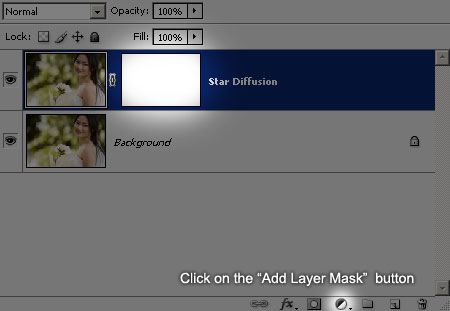
(点击添加蒙版按钮)
改变图层名称后,蒙版会被反选。在开始下一步前,在图层模板中点击蒙版的缩略图,激活蒙版。缩略图周围的白框标示出蒙版已被选择。再选中的蒙版上执行图像>使用图像。在使用图像工具时选取其默认设置,点击确定。现在蒙版上应该显示出图像拷贝的样子。
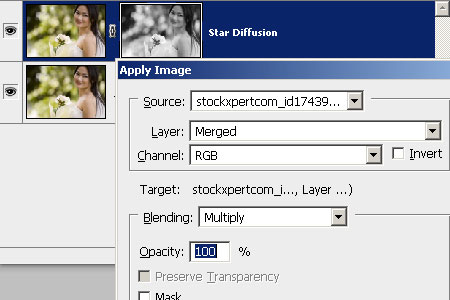
在图层模板中,改变星光柔化图层的合并方式为银幕模式。
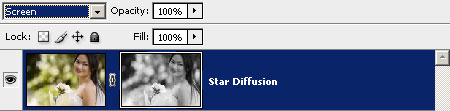
首先确认选取星光柔化图层,使用快捷键Ctrl+G,或者选择图层>创建新组。新图层组会将所有图层有条理的放在一起。双击图层组名称,并重新命名为星光柔化。现在,重新选择星光柔化图层,使用快捷键Ctrl+J,或者选取图层>复制图层,对当前图层进行复制。
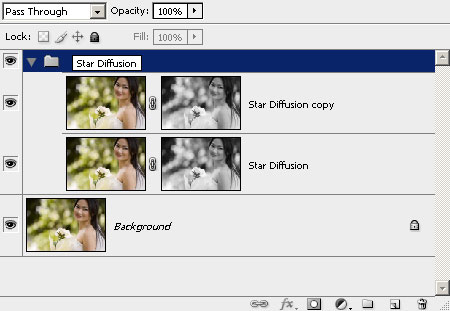
选定任何一个星光柔化图层,然后选择滤镜>模糊>动态模糊。将角度设置为-45°根据你想要的条纹长度,来选择距离。如果处理的是高分辨率图像,而你选择的距离设置也不能产生足够长的条纹时,选择最高的设定,点击确定。然后使用快捷键Ctrl+F反复使用滤镜效果,直到获得你想要的长度为止。
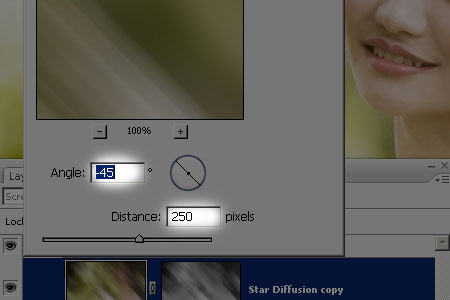
零七网部分新闻及文章转载自互联网,供读者交流和学习,若有涉及作者版权等问题请及时与我们联系,以便更正、删除或按规定办理。感谢所有提供资讯的网站,欢迎各类媒体与零七网进行文章共享合作。

